Обзор Weglot — без усилий переведите свой сайт WordPress
Опубликовано: 2021-12-10
Перевод веб-сайта WordPress может быть сложной задачей для многих владельцев сайтов. Однако с помощью инструментов автоматического перевода это стало значительно проще. Решения для автоматического перевода веб-сайтов значительно упростили работу пользователей WordPress. В этом обзоре мы рассмотрим популярный инструмент для перевода Weglot и объясним, как можно перевести веб-сайт WordPress за считанные минуты.
Веглот — обзор
Weglot — это популярный инструмент для перевода, который поможет вам автоматически перевести ваш сайт. Он поддерживает более 100 различных языков и делает управление переводами особенно простым для владельцев веб-сайтов. Одним из основных преимуществ является то, что он совместим с различными технологиями веб-сайтов и системами управления контентом. Таким образом, ваш веб-сайт может быть создан на Shopify, WooCommerce, Squarespace, BigCommerce или любой другой популярной платформе, вы все равно можете легко интегрировать этот инструмент.
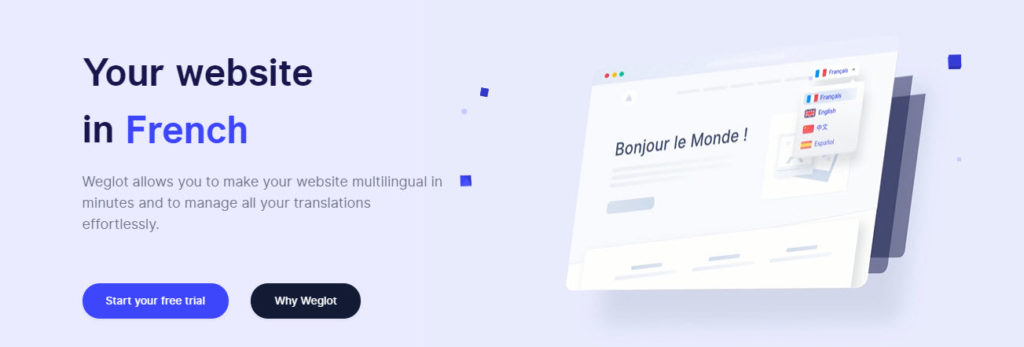
Weglot автоматически определяет контент и переводит контент вашего сайта, а также контент из медиафайлов и сторонних плагинов. Он имеет мощные инструменты управления переводами, которые обеспечат беспрепятственное сотрудничество с переводчиками. Кроме того, это гарантирует, что ваши переведенные страницы будут проиндексированы поисковыми системами, что обеспечит видимость переведенных страниц.
Особенности
Вот некоторые из выдающихся особенностей Weglot
- Автоматический перевод сайта.
- Работает с различными веб-технологиями и системами управления контентом.
- Простота установки и отсутствие требований к знанию кодирования для настройки.
- Автоматически определяет различные типы контента на веб-сайте.
- Отображает тот же контент веб-сайта с URL-адресами для конкретных языков.
- Машинный перевод от ведущих поставщиков услуг перевода, таких как Microsoft, Google, DeepL и т. д.
- Легко вносить изменения в переведенный контент, чтобы он соответствовал голосу вашего бренда.
- Визуальный режим для простого редактирования различных типов контента, включая динамический контент.
- Соответствует лучшим многоязычным практикам Google.
- Автоматически перенаправлять пользователя на язык в зависимости от языка его браузера.
- Переводит целевые страницы, рекламные всплывающие окна и уведомления на язык клиента.
- Приватный режим для редактирования переводов без отрицательного пользовательского опыта.
- Возможность получить помощь от профессиональных переводчиков.
Как настроить Weglot на сайте WordPress?
Теперь давайте проверим, как вы можете начать работу с Weglot на своем веб-сайте WordPress. Интеграция Weglot с вашим сайтом WordPress стала возможной благодаря плагину Weglot Translate. Этот плагин поможет вам легко интегрировать Weglot на свой сайт и переводить все типы контента из информации о продукте WooCommerce в формы, созданные сторонними плагинами.
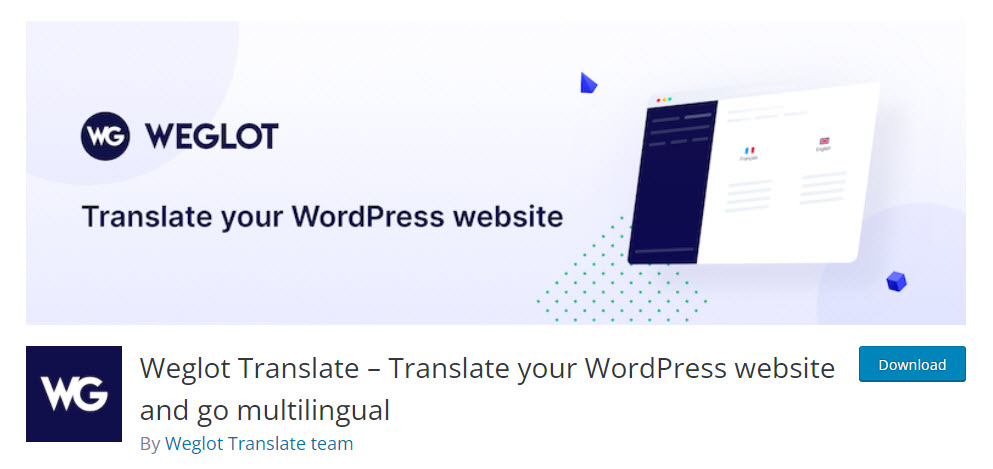
Вы можете начать работу с плагином так же, как и с любым другим плагином WordPress. Чтобы получить помощь по установке и настройке плагина WordPress, обратитесь к нашей статье «Как установить и настроить плагин WordPress WooCommerce».
После того, как плагин установлен и активирован, вы можете настроить его через новый раздел в панели администратора WordPress. На главной странице конфигурации вы можете ввести ключ API, основной язык вашего веб-сайта и языки, на которые вы хотите перевести свой сайт.
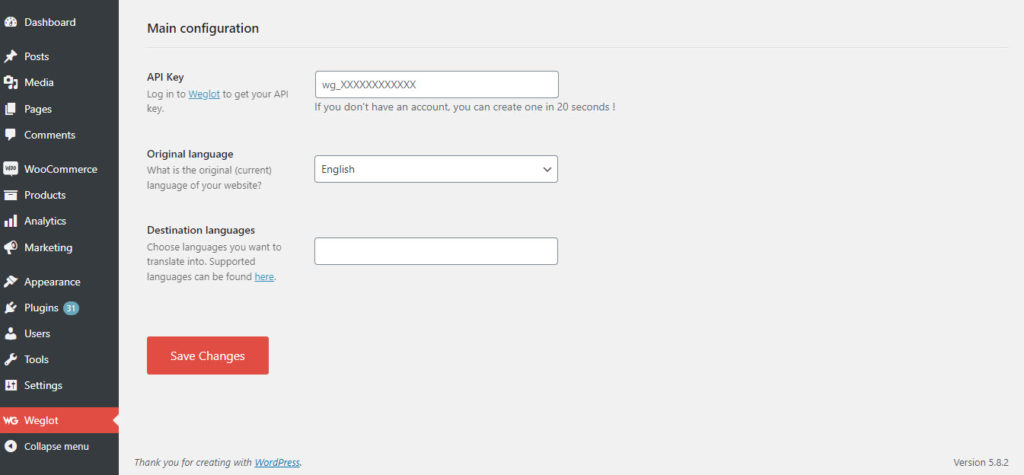
Чтобы получить ключ API, вам необходимо создать учетную запись в Weglot. Это интуитивно понятный процесс, которым вы можете легко управлять на веб-сайте Weglot.
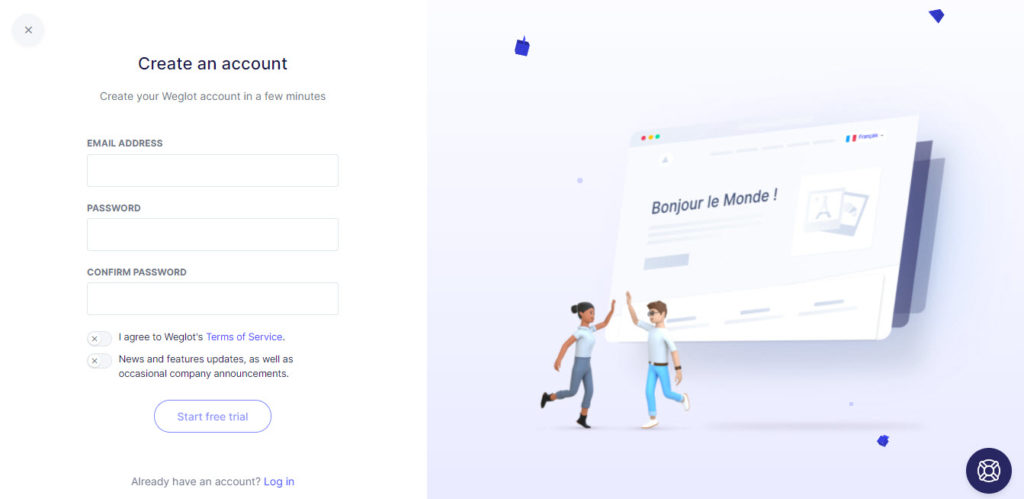
Создав учетную запись в Weglot, вы можете создать новый проект перевода и получить ключ API.
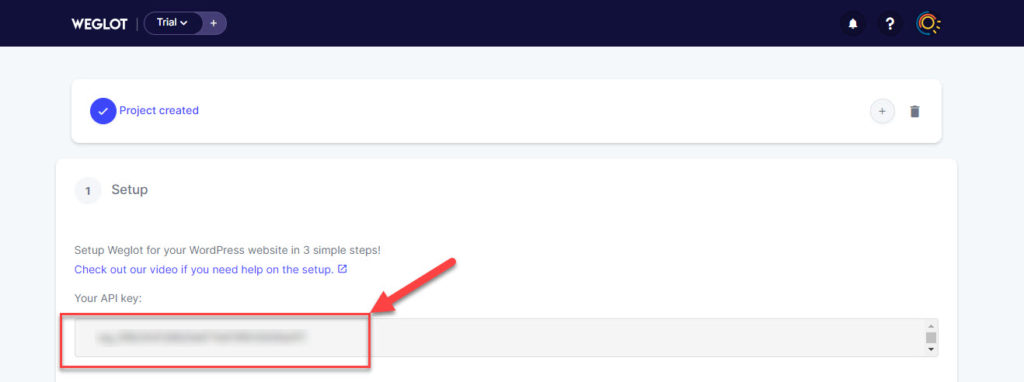
Наряду с добавлением ключа API вы также можете добавить языки для перевода. Для этой демонстрации мы переводим наш демонстрационный магазин WooCommerce с английского на французский, португальский и хинди.
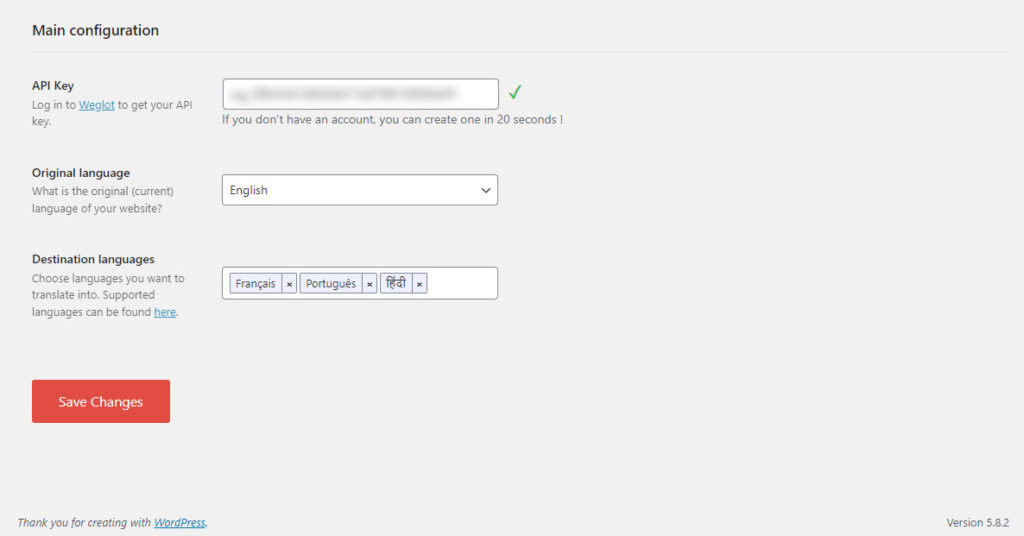
После сохранения настроек появится всплывающее сообщение об успешном автоматическом переводе.
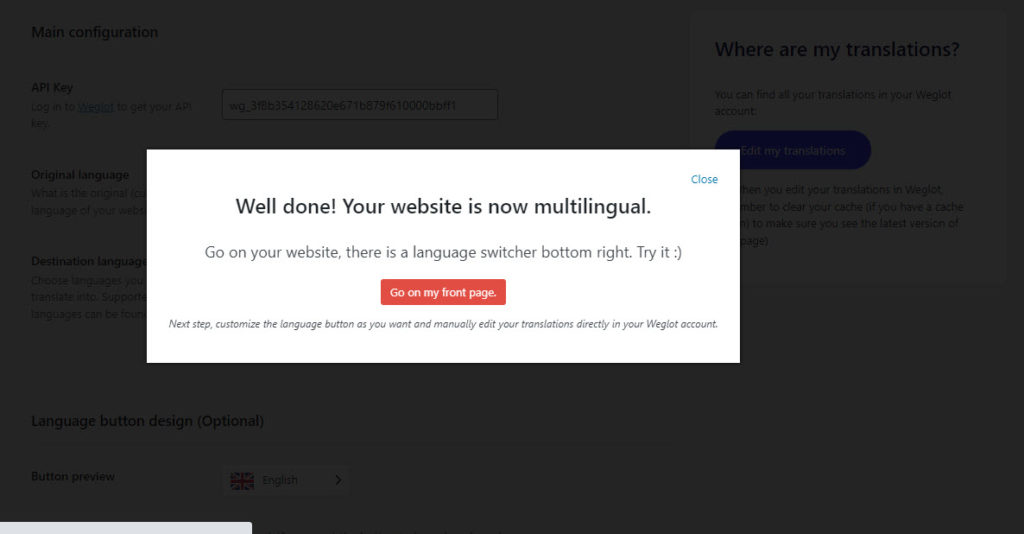
Вы можете перейти на внешний интерфейс сайта и увидеть добавленный к нему виджет перевода с возможностью выбора нужного языка.
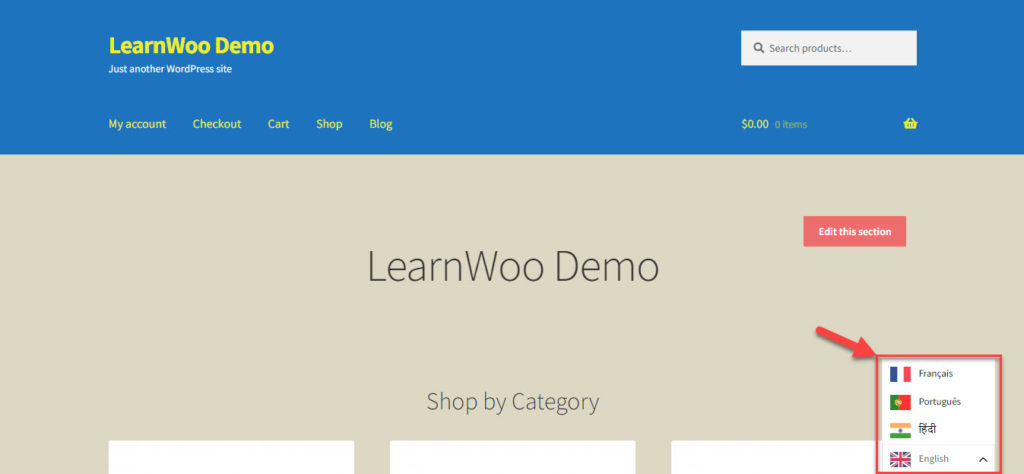
Как редактировать переводы вручную?
Теперь вы перевели веб-сайт автоматически. Однако вы сможете редактировать все свои переводы через панель инструментов Weglot. На главной странице конфигурации вы можете нажать кнопку «Редактировать мои переводы», чтобы получить доступ ко всем вашим переводам.
Для демо-сайта мы можем увидеть переводы на французский, португальский и хинди.

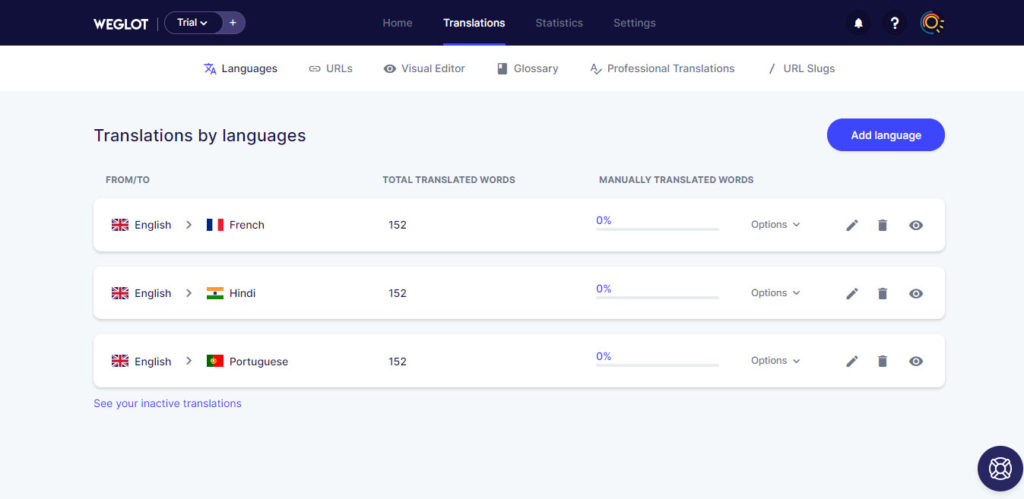
Вы можете щелкнуть любой из этих переводов, чтобы увидеть английское слово и соответствующее слово из языка, на который оно было переведено. Если вы хотите внести изменения в переводы, вы можете сделать это здесь, щелкнув поле и внеся изменения. Вы также можете пометить его как проверенный, если вас устраивает машинный перевод (обратите внимание, делать это не обязательно, машинный перевод будет автоматически отображаться на вашем веб-сайте, если вы не решите отключить эту функцию).
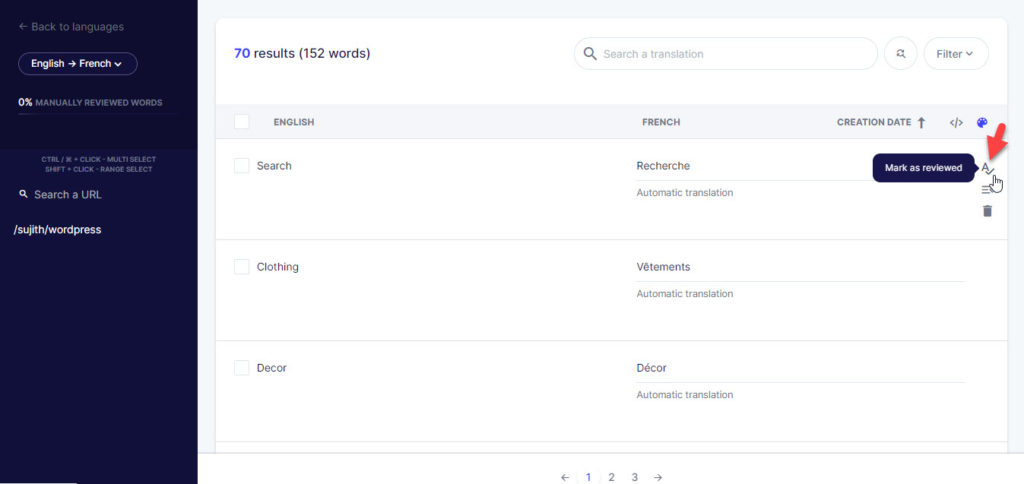
Вы также можете использовать визуальный редактор для редактирования переводов с предварительным просмотром вашего сайта в реальном времени.
Как настроить кнопку языка?
Weglot также предлагает варианты настройки языковой кнопки, отображаемой на интерфейсе сайта. Вы можете выбрать определенный язык, который будет отображаться в качестве предварительного просмотра кнопки, а также установить флажок для отображения параметров языка в раскрывающемся списке. Существует также возможность включить отображение флагов для каждого языка и варианты выбора различных стилей флагов. Вы также можете скрыть название языка или выбрать отображение кода языка вместо полного названия. Другой вариант настройки кнопки языка — использование пользовательского CSS.
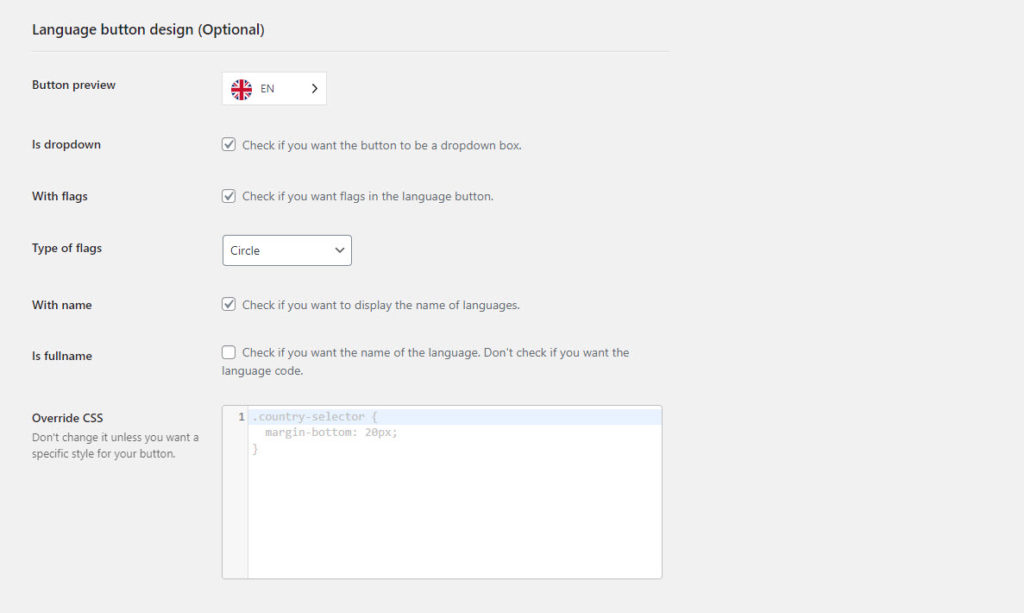
Также есть возможность изменить положение кнопки. Вы можете добавить пользовательскую ссылку для перевода в меню навигации, посетив WordPress > Внешний вид . Существует также виджет Weglot, который вы можете перетащить в нужную область на своем веб-сайте. Точно так же вы также можете использовать шорткод Weglot, чтобы разместить средство выбора языка в нужном вам месте. Другой вариант — отредактировать исходный код HTML-страницы, чтобы разместить языковую кнопку в любом месте на этой странице.
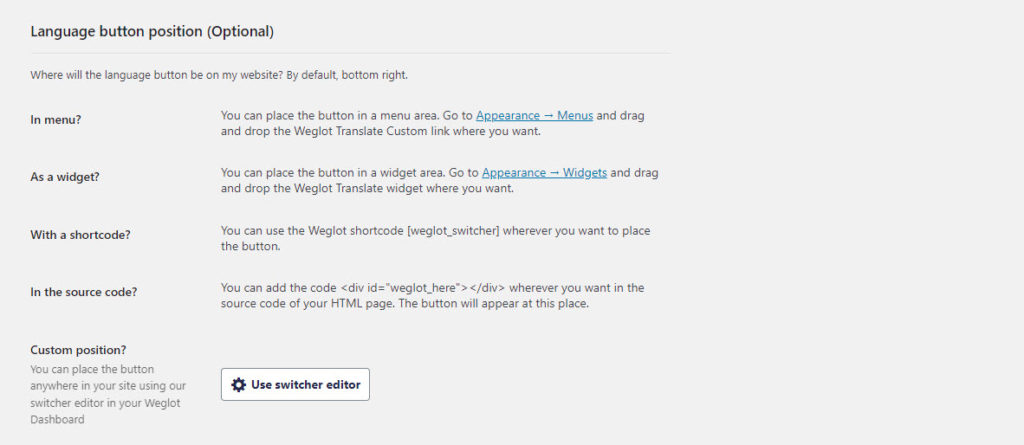
Как перенаправить клиентов на сайт на определенном языке?
Weglot также предлагает возможность перенаправить клиентов на определенный язык в зависимости от языка их браузера. Для этого вам необходимо установить флажок для автоматического перенаправления в разделе « Другие параметры ».
Здесь вы также можете разрешить клиентам осуществлять поиск на веб-сайте на выбранном ими языке.
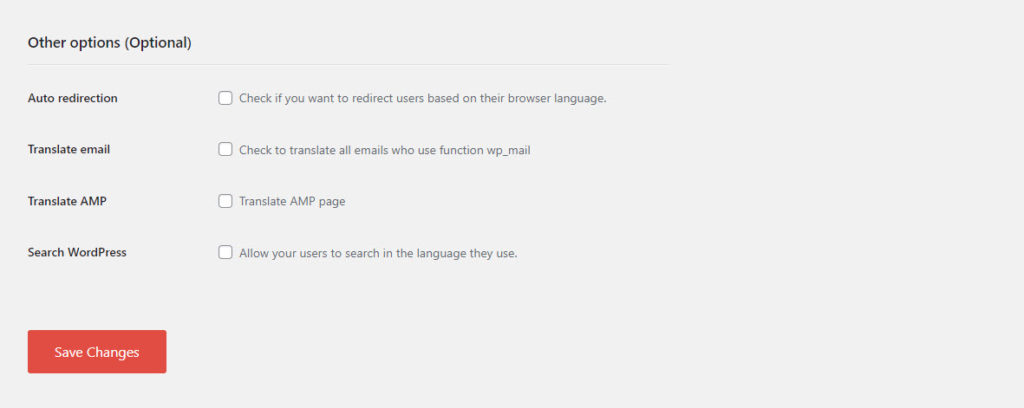
Ценообразование Weglot
Плагин Weglot Translate в репозитории WordPress можно загрузить бесплатно. Однако, чтобы иметь возможность пользоваться услугами перевода, вам необходимо зарегистрировать учетную запись в Weglot. Существует 10-дневная бесплатная пробная версия, и вы можете использовать ее бесплатно даже после пробного периода, если в вашем проекте менее 2000 слов. Однако вы сможете переводить только на один язык, используя бесплатный план. Вы можете выбрать платный план для лучшей поддержки и нескольких языков. Мы суммировали платные тарифные планы Weglot в таблице ниже:
| План | Цена (€ в месяц) | Основные особенности |
|---|---|---|
| Свободно | 0 | 1 переведенный язык 2000 слов Ограниченная поддержка |
| Стартер | 9,90 | 1 переведенный язык 10000 слов Перенаправление языка посетителя Может получить доступ к профессиональным переводчикам Базовая поддержка |
| Бизнес | 19 | 3 переведенных языка 50000 слов Перенаправление языка посетителя Может получить доступ к профессиональным переводчикам Базовая поддержка |
| Про | 49 | 5 переведенных языков 200000 слов Перенаправление языка посетителя Может получить доступ к профессиональным переводчикам Статистика запросов на перевод Премиум поддержка |
| Передовой | 199 | 10 переведенных языков 1000000 слов Перенаправление языка посетителя Может получить доступ к профессиональным переводчикам Статистика запросов на перевод Переведенные URL Пользовательские языки Вывоз ввоз Премиум поддержка |
| Предприятие | 499 | Пользовательское использование Настройка собственного домена Перенаправление языка посетителя Может получить доступ к профессиональным переводчикам Статистика запросов на перевод Переведенные URL Пользовательские языки Вывоз ввоз Выделенная поддержка с менеджером по работе с клиентами и инженером по решениям |
Что мы думаем о Weglot?
Weglot, безусловно, является одним из самых простых вариантов перевода веб-сайта. Он предлагает автоматические машинные переводы, которые вы можете легко редактировать для внесения изменений. Кроме того, визуальный редактор поможет вам убедиться, что переводы выглядят идеально на всех языках. Еще одна интересная особенность заключается в том, что вы можете легко связаться с профессиональными переводчиками по расценкам за слово. Мы протестировали интеграцию с WordPress и обнаружили, что она интуитивно понятна и проста в настройке. Если вы ищете простой в управлении инструмент перевода для своего сайта WordPress или магазина WooCommerce, обратите внимание на Weglot.
Мы надеемся, что наш обзор Weglot поможет вам легче управлять переводами. Не стесняйтесь оставлять нам комментарии, чтобы поделиться своим мнением об инструменте, а также если у вас есть какие-либо вопросы.
дальнейшее чтение
- Как настроить мультисайт WordPress с многоязычными сайтами?
- Дополнительная информация о переводе WooCommerce
